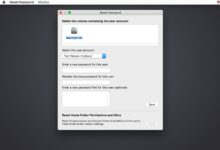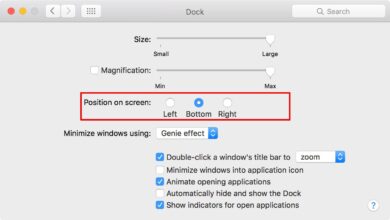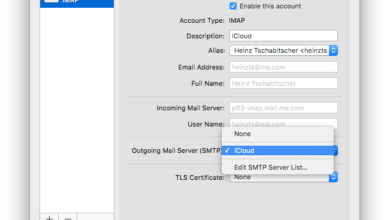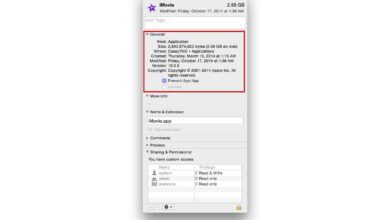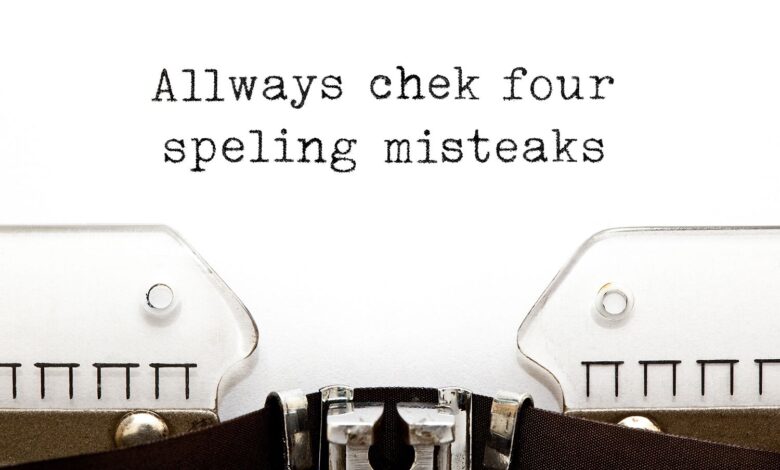
La fonction d’autocorrection d’un Mac est agressive lorsqu’il s’agit de modifier l’orthographe. Elle apporte des modifications si rapidement que vous ne remarquerez peut-être pas qu’un mot que vous avez tapé a été modifié. Le système d’exploitation Mac offre un certain contrôle sur le correcteur orthographique. Il vous permet non seulement d’activer le correcteur orthographique à l’échelle du système, mais aussi de l’activer ou de le désactiver pour des applications particulières.
Selon l’application, vous pouvez avoir des niveaux de contrôle supplémentaires au-delà de la simple activation ou désactivation du correcteur orthographique. Par exemple, Apple Mail peut faire en sorte que le correcteur orthographique ne mette en évidence que les erreurs pendant que vous tapez, ou vous pouvez attendre d’avoir fini de taper le message pour lancer la vérification orthographique.
Les informations contenues dans cet article s’appliquent aux Macs équipés de macOS Catalina (10.15) par le biais d’OS X Lion (10.7).
Contenu
Activer ou désactiver la correction automatique de l’orthographe dans tout le système
-
Lancez les préférences du système, soit en cliquant sur le Préférences du système dans l’icône Dock ou en sélectionnant Préférences du système de la Apple menu.
-
Cliquez sur Clavier si vous utilisez l’une des versions les plus récentes du système d’exploitation Mac – MacOS Catalina (10.15) par OS X Mavericks (10.9). Cliquez sur Langue et texte dans OS X Mountain Lion (10.8) ou OS X Lion (10.7).
-
Sélectionnez le Texte dans l’écran Clavier.
-
Pour activer la vérification automatique de l’orthographe, cochez la case Corriger l’orthographe automatiquement.
Vous pouvez également utiliser le Orthographe dans cet écran pour sélectionner la langue souhaitée ou sélectionner le Automatique par languequi est la valeur par défaut, pour demander au système d’exploitation d’utiliser la meilleure correspondance orthographique pour la langue utilisée.
-
Pour désactiver la vérification automatique de l’orthographe, enlevez la coche à côté de Corriger l’orthographe automatiquement.
Activer ou désactiver la correction automatique de l’orthographe par application
Apple a également intégré la possibilité de contrôler les fonctions de vérification orthographique application par application. Ce système par application fonctionne avec des logiciels qui ont été mis à jour pour fonctionner avec Lion ou plus tard.
Selon l’application, la capacité et les options disponibles pour contrôler la vérification orthographique varient. Dans cet exemple, l’exemple suivant montre la fonction de correction automatique d’Apple Mail.
-
Lancez Apple Mail en cliquant sur son icône dans le Dock.
-
Ouvrez un nouveau message et cliquez dans le corps. Le point d’insertion du texte doit se trouver dans une zone modifiable du message.
-
Cliquez sur Mail’s Edit et laissez votre curseur passer sur Orthographe et grammaire pour faire apparaître un sous-menu avec différentes options.
-
Pour désactiver l’autocorrection, enlevez la coche à côté de Corriger l’orthographe automatiquement.
-
Pour demander au correcteur orthographique de vous avertir des erreurs, cochez la case en cliquant Vérifier l’orthographe > En tapant.
Les entrées de menu des autres applications peuvent être légèrement différentes de celles de Mail, mais si l’application prend en charge le système d’orthographe et de grammaire de l’ensemble du système, vous trouverez généralement des options permettant de contrôler les différentes fonctions dans le menu Édition de l’application, sous l’élément Orthographe et grammaire.
Les modifications des préférences orthographiques et grammaticales au niveau de l’application peuvent ne pas prendre effet avant que vous ne redémarriez l’application.